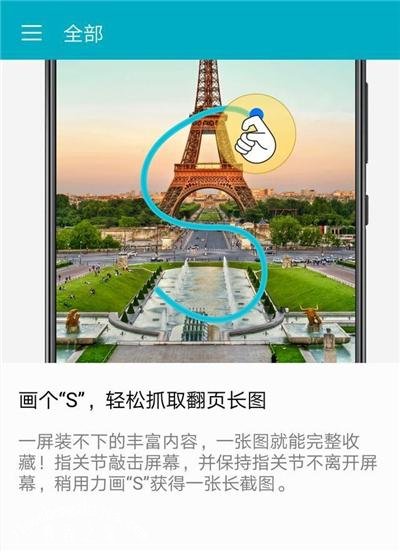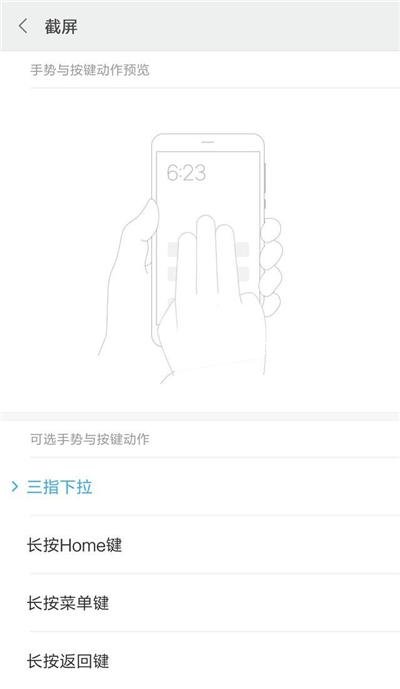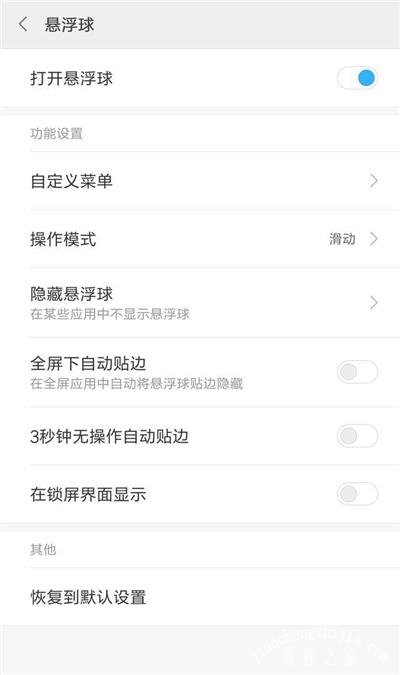对于华为和小米这两个国产手机品牌,在国内可都是拥有者大量的粉丝的,那么小米截屏和华为手机截屏,哪个会好用更加顺手呢?下面小编就给大家介绍下华为和小米的截屏方法对比,赶紧一起来看看吧。
一、华为截屏
1.组合键截屏
首先,华为手机可以通过组合键来截屏,这个组合键就是【电源键+音量下键】了,同时按下这两个键就能进行截屏。
2.菜单栏截屏
另外,华为还能通过菜单栏来截屏呢。进入华为的下拉菜单栏,接着点击其中的【截屏】图标,就能进行截屏了。
3.三指下滑截屏
此外,华为手机还拥有三指下滑截屏呢!三根手指并拢,然后沿界面下滑,就能完成截屏了。
不过呢,想要使用这种截屏方法,需要先进入【设置】-【智能辅助】-【手势控制】-【三指下滑截屏】中,开启【三指下滑截屏】这一设置开关。
4.单指关节截整屏
除此之外,华为手机还能通过指关节来截屏。首先我们先进入【设置】-【智能辅助】-【手势控制】,最后再打开【智能截屏】这一设置开关即可。
完成后,就能如下图,通过单指关节双击手机屏幕来截整屏了。
5.画个S截长图
如果你想要在华为手机中截个长图,还能通过画S来截长图呢。直接用单指关节在手机屏幕上画一个S,就能进行滚动截长图了。
二、小米截屏
1.组合键截屏
小米手机也能通过组合键来截屏。同时按下小米手机中的【电源键+音量下键】,就能完成截屏了。
2.菜单栏截屏
此外和华为手机一样,小米手机也拥有菜单栏截屏。打开小米顶部菜单栏后,点击【截屏】图标,就能进行截屏啦。
3.三指下拉截屏
华为有一个三指下滑截屏,小米手机也有哦,名字就叫做三指下拉截屏,虽然有一个字之差,但是截屏操作都差不多,用三根手指向下滑动,就能进行截屏了。
想要使用这一截屏方法,同样需要先设置一下,打开小米【设置】-【更多设置】-【手势及按键快捷方式】-【截屏】,将截屏方式设置为三指下拉即可。
4.悬浮球截屏
与华为手机不同的是,小米手机能通过悬浮球来截屏。先打开小米的悬浮球功能,然后打开【自定义菜单】,将【截屏】这一功能添加进去。
完成后,呼出小米悬浮球,再点击截屏按钮,就能进行截屏了。
5.长截屏
如果你想要在小米手机中进行长截屏的话,很简单,只要用以上任意一种截屏方法进行截屏,然后再点击该截图,点击【截长屏】即可。
OK,今天的分享就到这里啦!大家更喜欢华为截屏,还是小米截屏呢?赶紧收藏~教~程之家~,会有更多更精彩的内容资讯等着你哟~